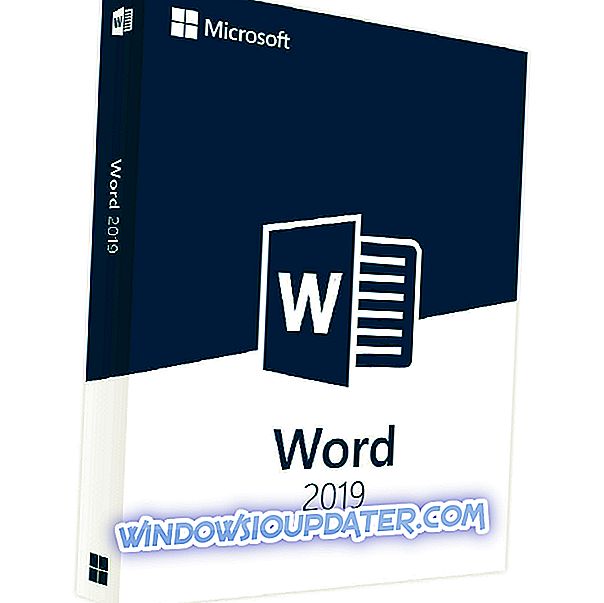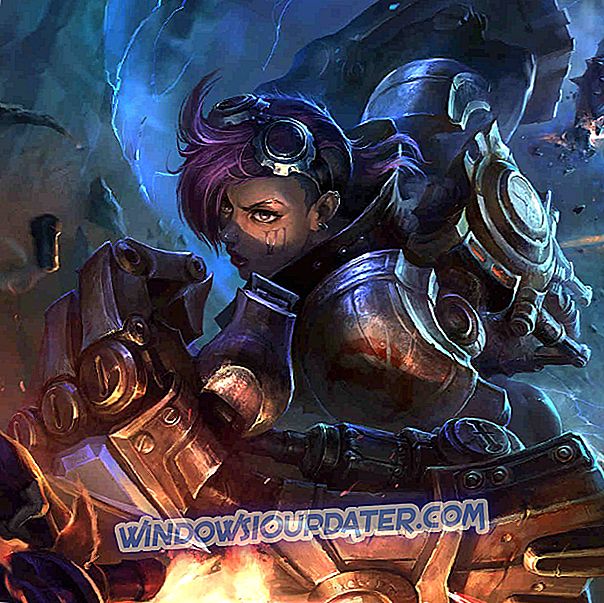Halo Wars: Definitive Edition lanserades som ett Early Access-spel på Xbox One och Windows 10-datorer den 20 december förra året, vilket ledde till att fansen i realtidsstrategins videospel kom till krigets ursprung mellan förbundet och FN: s säkerhetsråd. Spelet går i allmänhet sömlöst på både Xbox One och Windows 10-plattformarna, men användare stöter fortfarande på olika problem från tid till annan.
För den här artikeln tog vi tid att gräva i felsökningsmetoderna för några av de vanligaste spelproblemen på Windows 10.
Så fixar du Halo Wars: Definitive Edition bugs
1. Fel vid nedladdning av senaste spelkonfigurationsdata
Om du har stött på problemet är chansen att spelets onlinefunktioner är begränsade. Därför måste du hämta den senaste uppdateringen till Halo Wars: Definitive Edition. För att göra det, avsluta spelet och kontrollera efter uppdateringar. Installera uppdateringarna och starta om spelet.
2. Problem med att komma åt innehåll från servern
Vissa spelare kan se ett snabbt meddelande som säger att de inte kan komma åt innehåll från servern eftersom det för närvarande inte är tillgängligt. Felet kan innebära ett problem med spelets onlinetjänster eller med din Internetanslutning. Kontrollera Halo Waypoint för serverinformation för att felsöka felet. Om servern fungerar som den ska, kolla in Xbox Live-servicestatusen.
3. Fel i anslutning till Xbox Live-tjänsterna
Detta problem betyder att Ethernet-kabeln inte är ansluten eller att nätverksanslutningen är nere. För att lösa problemet, se till att din Ethernet-kabel är ansluten till datorn. Annars kan du kontrollera statusen för Xbox Live-tjänsten.
4. Xbox Live-tjänster och anslutningsfel i gameplay-sessionen
Det här felet kan innebära att tjänsten är nere. För att hjälpa dig att lösa problemet, kolla Xbox Live-servicestatusen. Om det inte finns några problem med tjänsten kan det vara problem med din anslutning. Det här problemet kräver följande lösning, som beskrivs i Xbox One: s supportsida:
Innan du börjar felsöka din anslutning, leta efter servicevarningar på sidan Xbox Live Status, eller se om en Xbox Live-tjänstvarning visas högst upp på den här sidan.
Om det finns en servicevarsal vänta tills tjänsten är igång igen innan du startar felsökning.
Obs! Om du försöker ansluta din Xbox One-konsol till Xbox Live för första gången, gå till Xbox One First-Time Connection Solution för hjälpinställningar (om det behövs, felsökning) din nätverksanslutning.
Felsökning för Xbox En anslutningsproblem är uppdelad i två allmänna kategorier:
- Kan inte ansluta: Konsolen kan inte upptäcka eller ansluta till ditt hemnätverk eller kan inte upprätta en Internetanslutning eller kan inte ansluta till Xbox Live. Alla dessa typer av problem omfattas av nätverksanslutningsfel.
- Dålig anslutningskvalitet: Även om konsolen kan ansluta till Xbox Live, finns det problem med anslutningskvaliteten, till exempel dålig strömkvalitet, slumpmässiga kopplingar eller långsam prestanda. Alla dessa typer av problem hör till multiplayer-anslutningsfel (även om multiplayer-spel inte är inblandat).
Beskriv den allmänna typen av nätverksanslutningsproblem som du upplever. Om din Xbox One-konsol inte kan ansluta till Xbox Live är det första steget att köra nätverksanslutningstestet på konsolen. Om det här testet är framgångsrikt kommer din konsol att anslutas till Xbox Live. Annars kommer ett felmeddelande att visas, vilket bör hjälpa till att identifiera den specifika problem som förhindrar att konsolen kopplas från.
Så här kör du nätverksanslutningstestet:
- Bläddra till vänster från Hem för att öppna guiden.
- Välj Inställningar.
- Klicka på Alla inställningar.
- Välj nätverk.
- Välj Nätverksinställningar. Vilka kända avbrott visas i mitten av skärmen.
- På höger sida av skärmen Nätverksinställningar väljer du Test nätverksanslutning.
Obs! Om din Xbox One-konsol inte kan upptäcka ditt trådlösa nätverk kan det inte köra nätverksanslutnings testet. I det här fallet går du till Xbox One Wireless Network Connection Solution för att felsöka problemet.
Om anslutningstestet är framgångsrikt ansluts konsolen till Xbox Live. Om anslutningstestet genererar ett felmeddelande, välj NEJ: Jag fick ett felmeddelande nedan för att gå till Xbox One Network Connection Error Solution och välj sedan ett lämpligt felmeddelande för att felsöka den specifika anslutningsproblemet.
Xbox One erbjuder också ett antal olika lösningar på sin supportsida som behandlar olika problem med nätverksanslutningskvaliteten. Välj en specifik typ av problem för att hitta den lämpliga lösningen. Om lösningarna som erbjuds inte hittas i valet, välj "Övrigt / Otäkert".
5. Felaktigt fel! Grafikkortet är under minsta specifikationer
Detta fel kräver att du uppdaterar grafikkortet eller drivrutinen till den version som stöder DirectX 12-funktionsnivå 11.1. För att utföra uppdateringen, tryck och håll ner Windows-logotyckeln och R för att öppna dialogrutan Kör. Skriv sedan "dxdiag" och tryck på Enter för att starta DirectX Diagnostic Tool. Hitta DirectX-versionen som är listad på fliken System i fönstret Systeminformation.
Om du har hittat andra problem med Halo Wars: Definitive Edition och deras felsökningsmetoder, dela dem med oss!